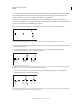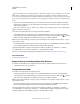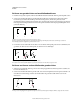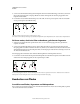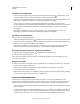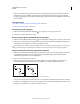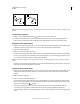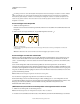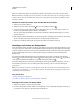Operation Manual
77
VERWENDEN VON ILLUSTRATOR
Zeichnen
Letzte Aktualisierung 24.5.2011
Zeichnen von geraden Linien und anschließenden Kurven
1 Erstellen Sie ein gerades Segment, indem Sie durch Klicken mit dem Zeichenstift-Werkzeug zwei Eckpunkte setzen.
2 Setzen Sie das Zeichenstift-Werkzeug auf den Endpunkt. In Illustrator und InDesign erscheint bei korrekter
Positionierung des Zeichenstift-Werkzeugs ein Konvertierungssymbol. (In Photoshop wird neben dem
Zeichenstift-Werkzeug eine kleine diagonale Linie bzw. ein Schrägstrich angezeigt.) Um die Neigung des nächsten
Kurvensegments festzulegen, klicken Sie auf den Ankerpunkt und ziehen Sie die angezeigte Richtungslinie in die
gewünschte Richtung.
Zeichnen eines geraden Segments und eines Kurvensegments (Teil 1)
A. Fertiges gerades Segment B. Positionieren des Zeichenstift-Werkzeugs über Endpunkt (in Illustrator und InDesign erscheint das
Konvertierungssymbol) C. Griffpunkt an gewünschte Stelle ziehen
3 Positionieren Sie den Zeichenstift an der Stelle, an der der nächste Ankerpunkt gesetzt werden soll. Klicken (und
ggf. ziehen) Sie dann den neuen Ankerpunkt, um die Kurve zu vervollständigen.
Zeichnen eines geraden Segments und eines Kurvensegments (Teil 2)
A. Positionieren des Zeichenstifts B. Grifflinie an gewünschte Stelle ziehen C. Neues Kurvensegment erstellt
Zeichnen von Kurven und anschließenden geraden Linien
1 Ziehen Sie das Zeichenstift-Werkzeug, um den ersten Übergangspunkt für das Kurvensegment zu erstellen, und
lassen Sie die Maustaste los.
2 Setzen Sie das Zeichenstift-Werkzeug auf die Stelle, an der sich der Endpunkt des Kurvensegments befinden soll,
und stellen Sie die Kurve fertig, indem Sie den Zeichenstift an die gewünschte Stelle ziehen. Lassen Sie die
Maustaste los.
Zeichnen eines Kurvensegments und eines geraden Segments (Teil 1)
A. Fertiger erster Übergangspunkt des gekrümmten Segments; Zeichenstift-Werkzeug über Endpunkt B. Kurve fertig stellen durch Ziehen
ABC
ABC
AB